วิธีสร้างเรื่องราวใน Facebook

การสร้างเรื่องราวใน Facebook สามารถสนุกสนานมาก นี่คือวิธีการที่คุณสามารถสร้างเรื่องราวบนอุปกรณ์ Android และคอมพิวเตอร์ของคุณได้.
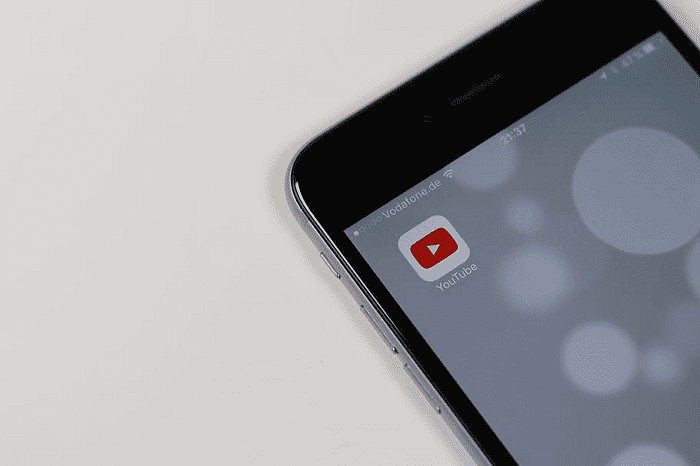
โทรศัพท์มือถือและแอพสามารถสนุกและยากที่จะวางลง โดยทั่วไป ขอแนะนำให้คุณหยุดพักจากการใช้หน้าจอเป็นประจำ นี่เป็นเรื่องจริงโดยเฉพาะอย่างยิ่งสำหรับหน้าจอโทรศัพท์ที่มักจะอยู่ใกล้ใบหน้าของคุณและมีแนวโน้มที่จะทำให้คุณปวดตา
YouTube สามารถเป็นแหล่งข้อมูลที่ยอดเยี่ยม โดยมีเนื้อหาด้านการศึกษาและประวัติศาสตร์มากมาย พร้อมด้วยวิดีโออื่นๆ อีกนับไม่ถ้วนในทุกเรื่องที่คุณสามารถจินตนาการได้ อาจเป็นเรื่องง่ายที่จะใช้เวลาหลายชั่วโมงในการดูวิดีโอ อย่างไรก็ตาม การหยุดพักเป็นประจำยังคงเป็นสิ่งสำคัญ
เพื่อช่วยในเรื่องนี้ YouTube ได้ใช้คุณลักษณะที่คุณสามารถกำหนดค่าเพื่อเตือนให้คุณหยุดพักเป็นระยะ
ในการกำหนดการตั้งค่าของ YouTube คุณต้องไปที่การตั้งค่าในแอพโดยแตะที่ไอคอนรูปโปรไฟล์ของคุณที่มุมบนขวาของแอพ
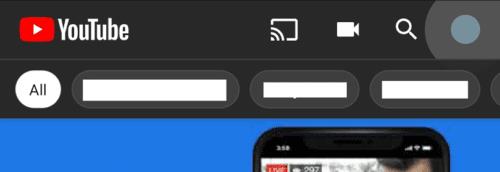
แตะที่ไอคอนรูปโปรไฟล์ของคุณที่มุมบนขวาของแอพ
ในหน้าบัญชี คุณต้องแตะ "การตั้งค่า" เพื่อกำหนดการตั้งค่าในแอป
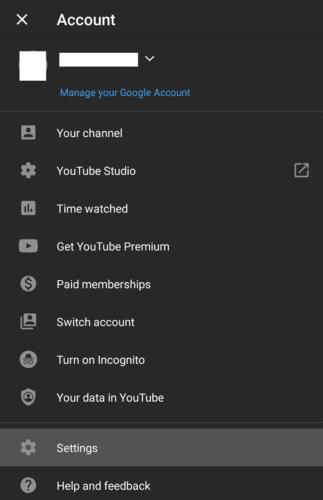
แตะ "การตั้งค่า" ตัวเลือกที่สองถึงสุดท้ายในหน้า
ในการตั้งค่าของ YouTube ให้แตะ "ทั่วไป" ซึ่งเป็นการตั้งค่าบนสุด
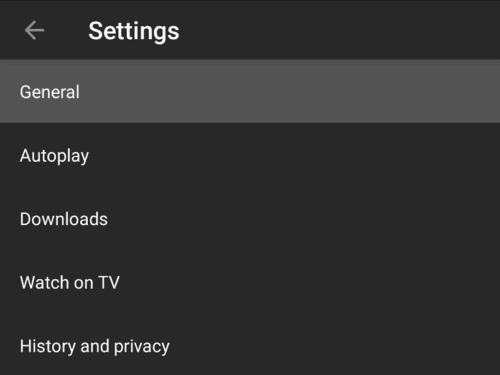
แตะ "ทั่วไป" เพื่อเข้าถึงการตั้งค่าหลักของ YouTube
แตะตัวเลือกแรกในรายการ “เตือนฉันให้หยุดพัก” ป๊อปอัปจะปรากฏขึ้นเพื่อให้คุณกำหนดความถี่ในการเตือนความจำในหน่วยชั่วโมงและนาที เวลาเริ่มต้นคือหนึ่งชั่วโมงสิบห้านาที เมื่อคุณกำหนดค่าความสม่ำเสมอของการเตือนความจำแล้ว ให้แตะ "ตกลง" เพื่อบันทึกและเปิดใช้งานคุณสมบัติ
เคล็ดลับ: บางครั้งป้ายกำกับที่อยู่ใต้การตั้งค่า "เตือนฉันให้หยุดพัก" อาจแสดงอย่างไม่ถูกต้อง รายงานว่าการตั้งค่าเป็น "ปิด" เมื่อตัวเลื่อนถูกตั้งไว้ที่ตำแหน่งเปิด การเปิดและปิดการตั้งค่าสองสามครั้งหรือรีสตาร์ทแอปควรแก้ไขปัญหาได้
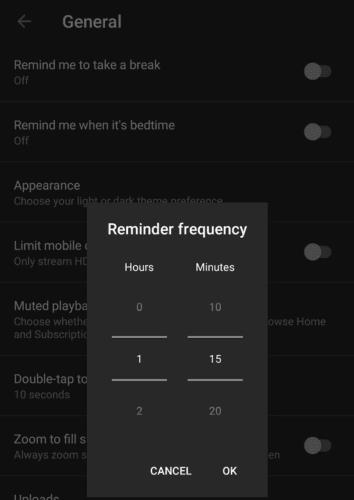
แตะ “เตือนฉันให้หยุดพัก” แล้วกำหนดเวลา
ตัวเตือนให้หยุดพัก หยุดวิดีโอที่กำลังดูอยู่ชั่วคราว และปิดหน้าจอด้วยการเตือนจริง หากต้องการดำเนินการต่อ คุณสามารถแตะ "การตั้งค่า" และเปลี่ยนหรือปิดใช้งานการเตือนความจำ หรือคุณสามารถแตะ "ปิด" ซึ่งจะทำให้วิดีโอเล่นต่อและรีสตาร์ทตัวจับเวลาเตือนความจำ นอกจากนี้ การแตะปุ่มเล่นจะทำให้วิดีโอกลับมาเล่นต่อและรีเซ็ตตัวจับเวลาเตือนความจำ
เคล็ดลับ: ตัวจับเวลาเตือนความจำข้ามวิดีโอหลายรายการ นอกจากนี้ยังจะหมุนโทรศัพท์เป็นโหมดแนวตั้งหากวิดีโอกำลังเล่นในโหมดแนวนอน ตัวจับเวลาเตือนความจำไม่คืบหน้าในขณะที่วิดีโอหยุดชั่วคราว
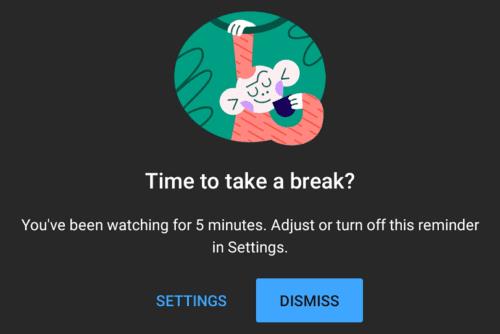
ตัวเตือนจะหยุดวิดีโอชั่วคราวและคุณต้องยกเลิกตัวเตือนเพื่อดำเนินการต่อ
การสร้างเรื่องราวใน Facebook สามารถสนุกสนานมาก นี่คือวิธีการที่คุณสามารถสร้างเรื่องราวบนอุปกรณ์ Android และคอมพิวเตอร์ของคุณได้.
เรียนรู้วิธีปิดเสียงวิดีโอที่กวนใจใน Google Chrome และ Mozilla Firefox ด้วยบทแนะนำนี้.
แก้ปัญหาเมื่อ Samsung Galaxy Tab S8 ติดอยู่บนหน้าจอสีดำและไม่เปิดใช้งาน.
บทแนะนำที่แสดงวิธีการสองวิธีในการป้องกันแอพจากการเริ่มต้นใช้งานบนอุปกรณ์ Android ของคุณเป็นการถาวร.
บทแนะนำนี้จะแสดงวิธีการส่งต่อข้อความจากอุปกรณ์ Android โดยใช้แอป Google Messaging.
คุณมี Amazon Fire และต้องการติดตั้ง Google Chrome บนมันหรือไม่? เรียนรู้วิธีติดตั้ง Google Chrome ผ่านไฟล์ APK บนอุปกรณ์ Kindle ของคุณ.
วิธีการเปิดหรือปิดฟีเจอร์การตรวจสอบการสะกดในระบบปฏิบัติการ Android.
สงสัยว่าคุณสามารถใช้ที่ชาร์จจากอุปกรณ์อื่นกับโทรศัพท์หรือแท็บเล็ตของคุณได้หรือไม่? บทความนี้มีคำตอบให้คุณ.
เมื่อซัมซุงเปิดตัวแท็บเล็ตเรือธงใหม่ มีหลายอย่างที่น่าตื่นเต้นเกี่ยวกับ Galaxy Tab S9, S9+ และ S9 Ultra
คุณชอบอ่าน eBook บนแท็บเล็ต Amazon Kindle Fire หรือไม่? เรียนรู้วิธีเพิ่มบันทึกและเน้นข้อความในหนังสือใน Kindle Fire.






